Cómo solucionar CBS Todos los problemas de transmisión de acceso
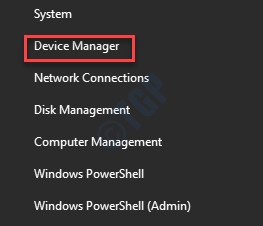
- 670
- 177
- Jaime Delgadillo
Al igual que el Hulu, Disney + o Netflix, CBS All Access es otro servicio de transmisión estadounidense popular conocido por su gama más amplia de contenido. Algunos de los cuales incluyen sus originales, contenido de su biblioteca y transmisión en vivo. Sin embargo, este servicio aún no está abierto a todos los países como los otros grandes nombres, y más bien permanece dentro de los límites de nosotros. Por lo tanto, si está intentando acceder a CBS todo el acceso desde cualquier otro lugar que no sea nosotros, la calidad de la transmisión puede recibir un éxito.
¿Usar una VPN ayuda a mejorar la transmisión de acceso CBS??
Las VPN son bastante populares, especialmente para transmitir contenido que está prohibido en su país. Básicamente es una forma rápida de evitar el geobloque. Pero, los sitios web geo-restringidos están más avanzados en estos días y, por lo tanto, son capaces de identificar los intentos de conexión VPN y bloquearlos con éxito.
Sin embargo, incluso las personas dentro de nosotros han estado informando problemas con la transmisión de acceso a CBS, como la transmisión de amortiguación durante la transmisión en vivo, la compatibilidad con los dispositivos y los videos de congelación. Los usuarios se encontrarían especialmente en problemas de transmisión con sus últimos originales o choques repentinos durante los ministros de exhibición. Mientras que los dispositivos móviles basados en Android e iOS funcionan bien usando la aplicación CBS, las otras versiones destinadas a televisores inteligentes, computadoras de Windows 10 o los videojuegos conducen a diferentes problemas de transmisión.
El bloqueo repentino podría deberse a la congestión de la red cuando un gran número de espectadores iniciaría sesión al mismo tiempo para el espectáculo específico.
Y por esa razón, hemos compilado esta guía sobre algunas de las posibles soluciones para los problemas de acceso de CBS que podría estar enfrentando. Esta guía lo ayudará a identificar los problemas y probar las soluciones para ver si funcionan.
Cómo solucionar CBS todos los problemas de transmisión de acceso
CBS Todos los problemas de almacenamiento de acceso
Una gran cantidad de CBS todos los usuarios de acceso experimentan problemas de almacenamiento en búfer mientras transmiten un contenido en la aplicación y eso puede ser bastante frustrante, especialmente cuando intenta transmitir su programa favorito. Sin embargo, el hecho de que tenga acceso al servicio de transmisión en primer lugar es un consuelo. Si bien el almacenamiento en búfer puede ser molesto, es relativamente menor dolor de cabeza. A continuación se muestran algunas de las posibles soluciones que pueden ayudarlo a transmitir su contenido sin problemas:
Método 1: Desinstalar y volver a instalar la aplicación CBS All Access en su dispositivo o sistema.
Método 2: Actualice la página de acceso CBS en su navegador, haciendo clic en el icono junto a la barra de dirección web.
Método 3: Reinicie su dispositivo o sistema.
Método 4: Reiniciar su enrutador y/o módem.
Método 5: Use una conexión con cable y no inalámbrica. Esto se debe a que la conexión inalámbrica puede conducir a la pérdida de paquetes y, por lo tanto, la interrupción.
Método 6: Omita el enrutador y más bien conectarse directamente a su módem o conexión doméstica.
Método 7: Intente cambiar a los datos móviles, ya que esto puede reducir los problemas de Internet en mayor medida.
Método 8: Obtenga un plan de Internet de mayor grado que ofrezca un mayor ancho de banda.
Método 9: Use un servicio VPN confiable y esto debería solucionar el problema del almacenamiento en búfer durante las horas pico y evitar la congestión de la red.
Método 10: Verifique cualquier componente dañado en su red, como cables rotos o controladores obsoletos, y solucione el problema.
Buffering debido a la congestión de la red
Algunas cosas a tener en cuenta serían el problema de amortiguación que puede encontrar durante las horas de visualización máxima, o para ciertos programas que tienen posibilidades de visualización, es muy posible que el problema se deba a la congestión de la red. Esto se debe a que los servidores se sobrecargan debido a que millones de espectadores usan demasiados dispositivos al mismo tiempo, todos los días. Este alto tráfico de red lleva a la pérdida de paquetes, por lo que no le entregue el contenido tan bien que debería.
Cómo solucionar el problema de congestión de la red
Puede intentar solucionar el problema por su parte y ver si esto ayuda a mejorar su experiencia de visualización:
Método 1: Puedes intentar cambiar tu Éternet cable de Gato 5 a la prima Gato 6 unos y ver si funciona.
Método 2: Actualice el firmware del enrutador y verifique si soluciona el problema de transmisión.
Abra el navegador> Escriba la dirección IP del enrutador> Detalles de inicio de sesión de entrada> Busque el firmware o la sección de actualización> Descargue la última actualización disponible para el firmware del sitio web del fabricante> Actualización completa> Reiniciar el enrutador.
Método 3: Actualice los controladores del adaptador de red y verifique si resuelve el problema del almacenamiento en búfer.
Paso 1: haga clic derecho en Comenzar y seleccionar Administrador de dispositivos.
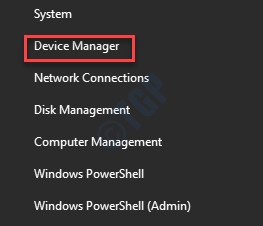
Paso 2: en el Administrador de dispositivos ventana, expandir el Adaptadores de red sección y haga clic con el botón derecho en el controlador predeterminado. Entonces, seleccione Actualizar controlador.
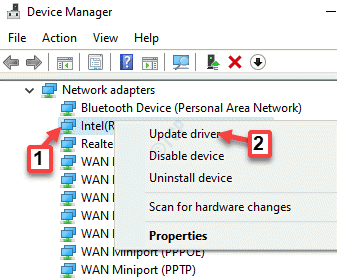
Paso 3: en el Actualizar controlador Ventana, haga clic en el Buscar automáticamente los controladores opción.
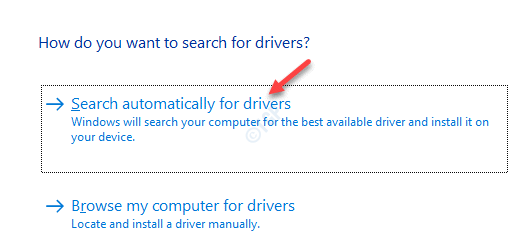
Ahora, espere hasta que Windows detecte las últimas actualizaciones y complete automáticamente la instalación de la actualización.
Reinicie su PC, abra el sitio web de CBS All Access y el problema de la búfer debe desaparecer.
Método 3: Conéctese al sitio web de CBS All Access utilizando una VPN y vea si soluciona el problema. Intente usar una VPN bien conocida y confiable.
Antes de eso, solo asegúrese de haber verificado si el problema no se debe a la congestión de la red.Si el problema se debe a la congestión de la red, no tiene sentido invertir en una VPN, ya que no será de ayuda.
CBS todo el acceso no funciona en Roku
Roku es uno de los dispositivos de transmisión más utilizados en EE. UU. Sin embargo, los usuarios a menudo se quejan de problemas de compatibilidad. La aplicación CBS All Access parece tener algún problema de conexión con los dispositivos Roku, o los dispositivos Roku no pueden SYCN con el Servicio. De hecho, los usuarios no pueden obtener acceso a la biblioteca de aplicaciones o, a veces, ni siquiera pueden iniciar la aplicación y se envían de regreso a la página principal de Roku. Sin embargo, pueden ver la televisión en vivo sin problemas.
Hemos enumerado algunas soluciones posibles que pueden ayudar a su dispositivo Roku a conectarse al servicio CBS:
Método 1: Reiniciar su dispositivo Roku
- Para el jugador de Roku: navegue a Ajustes > Sistema > Reinicio del sistema.
- Para el Roku TV: Navegue a Ajustes > Sistema> Fuerza > Reinicio del sistema.
- También puede desconectar la fuente de alimentación del dispositivo Roku, esperar un tiempo y luego conectarla hacia atrás.
Método 2: En lugar de la conexión inalámbrica, intente usar una conexión con cable.
Método 3: Reinicie su enrutador y/o módem y verifique si el problema está resuelto.
Método 4: Intente comunicarse con la atención al cliente de CBS para verificar si hay un problema en su parte.
Método 5: Asegúrese de que esté utilizando la última versión de la aplicación CBS All Access: verifique si la versión del servicio de acceso CBS se actualiza y está ejecutando la última versión.
Método 6: Actualice el firmware del dispositivo Roku a la versión actual.
Método 7: Clickea en el Hogar botón en el control remoto de Roku.
- Ve a la Ajustes opción, y luego haga clic en Sistema.
- Haga clic en Actualizacion del sistema y verá el software actual y la versión de construcción. También mostrará la fecha y hora de la última actualización.
- Clickea en el Revisalo ahora opción para verificar manualmente las actualizaciones.
- Aquellos que enfrentan problemas, reinicie el módem/enrutador y luego reinicie el canal CBS (asegúrese de haber verificado su conexión a Internet)
- Verifique su conexión de red utilizando este proceso: vaya a Hogar > Luego haga clic en Ajustes > navegar a Red > Finalmente, haga clic en el Verifica la conexión opción.
Arriba hay algunas de las soluciones genéricas que tal vez hayas probado. A continuación se muestran algunas de las soluciones específicas que tienen mejores posibilidades de solucionar el problema.
Restablecer el canal en Roku
Veamos cómo restablecer los canales de acceso de CBS en Roku:
Paso 1: Haga clic en el símbolo de asteriscos (*) en tu control remoto Roku
Paso 2: Selecciona el Eliminar canal opción.
Paso 3: Clickea en el Ajustes opción.
Etapa 4: Navegar a Sistema categoría.
Paso 5: Selecciona el Reinicio del sistema opción
Paso 6: Ahora, espera hasta que se reinicie el dispositivo.
Paso 7: Una vez reiniciado, incluya el canal CBS All Access una vez más.
Compruebe si el problema se soluciona ahora.
Clara que continúe mirando la cola
Aparentemente, los usuarios tienen problemas con los dispositivos Roku, ya que los envía de regreso a su página de inicio, cada vez que intenta cargar un último programa de alta resolución. De hecho, los usuarios podrían transmitir fácilmente programas en la cola continuar mirando, pero no pudieron transmitir nuevos programas. El problema es que no puede borrar la cola continuar viendo y la única opción que queda es posiblemente completar viendo los programas en la cola antes de comenzar a transmitir un nuevo programa.
Este dispositivo no admite una suscripción a CBS All Access
A veces, las actualizaciones de la aplicación de acceso CBS pueden causar un problema entre los dispositivos de soporte del servicio y el servicio. Los dispositivos de soporte que funcionaron perfectamente bien con el servicio de acceso a CBS hace un tiempo, de repente dejar de sincronizar. Pero, este no es un problema que sucedió instantáneamente. Las actualizaciones de la aplicación son importantes porque mejora el rendimiento general del servicio y también admite más dispositivos.
Sin embargo, es posible que su dispositivo esté desactualizado y no sea compatible con la versión más reciente de la aplicación. Por lo tanto, si su dispositivo Roku deja de funcionar de repente debido a las razones anteriores, no hay otra opción que para cambiar el dispositivo. En tal caso, es posible que desee cambiar a otros dispositivos de transmisión como Chromecast, etc.
CBS All Access Freezing
La congelación de la aplicación CBS All Access es un problema común. No es similar al buffering o simplemente reproduciendo un problema de audio/video, pero es más que cuando la pantalla se queda en blanco, ves un anuncio o una imagen se carga sin fin. También puede ver un mensaje como "Video no disponible" o el "La aplicación está congelada". Si bien el problema puede ocurrir cuando intenta ver un nuevo programa, también puede ver S de vez en cuando con el plan básico y ver una pantalla congelada después de que termine.
El problema es más común con el Fire TV y es este caso, simplemente reiniciar el Fire Stick o el Fire TV puede resolver el problema. Una vez que haya realizado un reinicio o reinicie para el dispositivo, ya no debe experimentar el problema de congelación. Esta podría ser una solución más rápida y mejor.
Sin embargo, también puede probar las siguientes soluciones y ver si funcionan:
Revise su navegador
Este método es para aquellos que no tienen ninguna extensión de bloqueo de anuncios instalada:
- Compruebe si todos sus navegadores se actualizan a su última versión. Puedes verificar esto en whatsmybrowser.com sigue las instrucciones en pantalla (si las hay) para actualizar su navegador a la última versión (si se enumera).
- Verifique dos veces si sus navegadores admiten la transmisión del servicio de acceso CBS All.
- Elimine el caché, las cookies y el historial de navegación. de su navegador para obtener ayuda, haga clic aquí.
- Recargar su navegador haciendo clic en el símbolo "Recargar" al lado de su barra de dirección.
- Salga del navegador y vuelva a lanzar el navegador.
- Si ninguno ayuda, intente usar un navegador diferente. Puede elegir entre Chrome, Firefox, Safari, Edge o TheInternet Explorer.
Deshabilitar los bloqueadores de anuncios
Si tiene una extensión de bloqueo de anuncios o un complemento instalado en su navegador, existe una gran posibilidad de que esté evitando la reproducción, lo que le impide transmitir los espectáculos.
Deshabilitar la protección del seguimiento para Firefox
Si Mozilla Firefox es su navegador predeterminado y si su protección de seguimiento está activada, esa sería la causa principal del problema:
Paso 1: Abierto Firefox y haga clic en las tres líneas paralelas en la parte superior derecha de la pantalla. Seleccionar Opción Desde el menú.
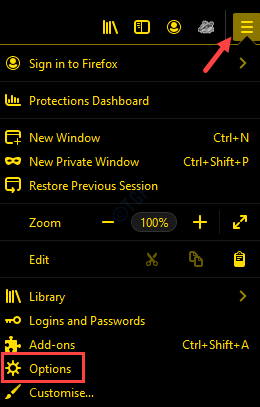
Paso 2: En la ventana Preferencias, vaya al lado izquierdo de la ventana y haga clic en Privacidad y seguridad.
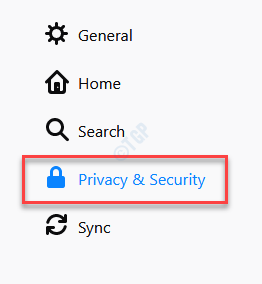
Paso 3: Ahora, en el lado derecho del panel, bajo el Protección de seguimiento mejorada Sección, seleccione Estricto.
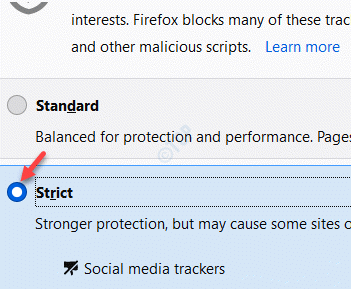
Comprueba tu conexión a Internet
Para ejecutar servicios de transmisión, debe tener una conexión de alta velocidad con una velocidad de 4 Mbps o más. Esta es también la velocidad de transmisión mínima requerida para ver los espectáculos en el servicio de acceso CBS All. En caso de duda, ejecute una prueba de velocidad en y si su velocidad de Internet está en la parte inferior, póngase en contacto con su proveedor de servicios de Internet (ISP) para verificar cómo se puede aumentar la velocidad. Pueden recomendarle que actualice el paquete de Internet para una mayor velocidad. También se recomienda verificar los requisitos mínimos del sistema para su dispositivo o PC.
Si su sistema se ejecuta en una velocidad de conexión a Internet de 4 Mbps o más, reinicie su enrutador como se muestra a continuación:
- Desconecte el cable de alimentación de la fuente de alimentación.
Nota: Si su módem está separado, asegúrese de desconectar primero la potencia del módem.
- Ahora, espere un par de segundos y vuelva a conectar el enchufe al módem.
- Una vez que su enrutador vuelva a encenderse, abra el CBS.COM Sitio web y ahora consulte si puede transmitir el sitio web.
- « Cómo cambiar la pantalla de bloqueo e iniciar sesión en el fondo de la pantalla en Windows 10
- Cómo habilitar el instalador de Windows en modo seguro en Windows 10/11 »

